プレミアプロでワイプの枠を作る方法についてです。ピクチャーインピクチャーだけでは見づらいことがあるので、ワイプ部分に枠をつけると見やすくなります。
目次
プレミアプロでワイプの枠を作る方法を動画で解説
プレミアプロでワイプの枠を作る方法を動画で解説します。
プレミアプロでワイプの枠を作る目的

ワイプをある程度目立たせたい時は、枠があるとはっきりするので目立ちますよ。
プレミアプロでワイプの枠を作る方法
プレミアプロでワイプの枠を作る方法は、
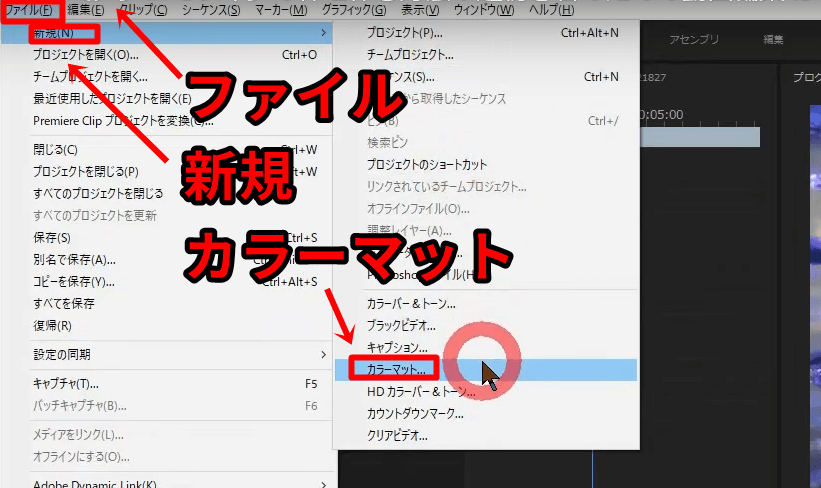
新規項目/カラーマットを作成します。色を選びます。
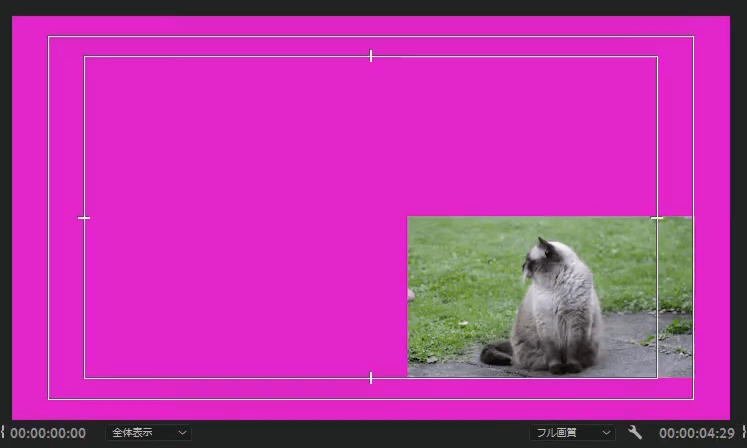
V2にカラーマットを入れます。(V1とV3の間に入れる)
V3に入れたインピクチャーの映像を丸くします。
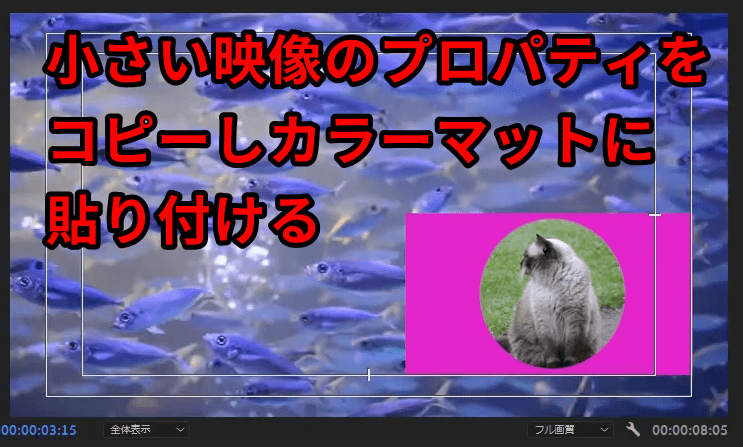
インピクチャーの小さい映像のプロパティをコピーします。モーションをコピーし貼り付けて適用します。
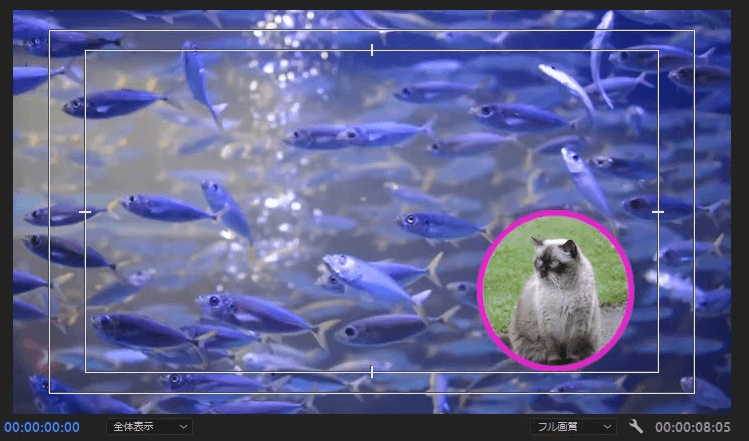
マスクをコピーし、カラーマットに貼り付けて適用し、スケールを大きくします。
以上で、プレミアプロでワイプに枠をつけることが出来ました。


